Tabla de Contenido
![]() Sobre el autor
Sobre el autor
![]() Artículos Relacionados
Artículos Relacionados
-
-
-
-
Cuando una unidad aparece como RAW, significa que Windows no puede reconocer su sistema de archivos, usualmente por daños o corrupción. Aquí te presentamos métodos principales para formatear RAW a NTFS:
🗜️ Símbolo del sistema (DiskPart)
- El método más directo y técnico.
- Use comandos como clean y format fs=ntfs.
- Ideal si necesita un control completo o la herramienta gráfica falla.
💻 Administración de discos
- La opción visual e intuitiva.
- Haga clic derecho sobre la unidad RAW y seleccione "Formatear".
- Ideal si prefiere una interfaz gráfica y no le intimidan los comandos.
⚠️ Advertencia crucial: Ambos métodos eliminarán permanentemente todos sus datos. Si necesita recuperar archivos de la unidad RAW, debe utilizar software de recuperación de datos antes de formatear.
Tasa de Recuperación 99,7%
Calificación de Trustpilot 4,4
¿Qué significa sistema de archivos RAW?
Los datos RAW suelen referirse a tablas de datos en las que cada fila contiene una observación y cada columna representa una variable que describe alguna propiedad de cada observación. Los datos en este formato se denominan a veces datos ordenados, datos planos, datos primarios, datos atómicos y datos de registros unitarios. A veces los datos RAW se refieren a datos que aún no han sido procesados.
En otras palabras, RAW se refiere a un sistema de archivos que no está formateado por el sistema de archivos NT, como NTFS y FAT. Muchos dispositivos de almacenamiento pueden encontrarse con el problema de RAW, como el disco duro, el disco duro externo, la unidad flash USB, la tarjeta SD, etc. Puedes recibir este error con estos mensajes:
- "Formatee el disco para poder usarlo".
- "El disco de la unidad F no está formateado. ¿Quieres formatearlo?"
- "El tipo de sistema del archivos es RAW, CHKDSK no está disponible para unidades RAW".
- "Se ha producido un error al acceder a la unidad F: El disco no está formateado".
Notificaciones de disco duro/partición que se convierte en RAW
Puede utilizar las propiedades o la Administración de discos para ver si el sistema de archivos es RAW. Sin embargo, sólo sabrás si tu disco duro externo o unidad flash USB puede convertirse en RAW cuando veas una de las siguientes notificaciones en tu ordenador:
"Necesita formatear el disco de la unidad X antes de poder utilizarlo".
"El disco de la unidad X no está formateado. ¿Desea formatearlo?"
"Se ha producido un error al acceder a la unidad X: el disco no está formateado".
"El tipo del sistema de archivos es RAW. CHKDSK no está disponible para unidades RAW".
¿Por qué es necesario cambiar el formato RAW a NTFS?
Cuando la partición del disco duro, el disco duro externo, el USB o la tarjeta SD se convierte en formato RAW, los usuarios no podrán acceder a los datos guardados en estos dispositivos. En su mayoría, los usuarios tienen que formatear RAW al NTFS haciendo que los dispositivos sean reutilizables.
Sin embargo, el formatear va a provocar un serio problema de pérdida de datos, significa eliminar los datos en aquellos dispositivos de almacenamiento. Si hay algún método que pueda ayudar a convertir RAW a NTFS sin perder datos ni formatear el dispositivo de almacenamiento, sería perfecto.
¿Cómo convertir RAW a NTFS sin perder datos?
Paso 1. Recuperar datos del dispositivo de almacenamiento RAW
Para evitar problemas de pérdida de datos inesperados por la conversión de RAW a NTFS, es muy recomendable recuperar datos del dispositivo de almacenamiento RAW en primer lugar para evitar la pérdida de datos importantes.
El software de recuperación de datos de EaseUS puede ayudar a solucionar este problema, es capaz de recuperar datos de los dispositivos en formato RAW. Todo lo que necesita es simplemente descargarlo y seguir los pasos del tutorial a continuación para recuperar datos de la unidad RAW, USB o tarjeta SD ahora:
Tasa de Recuperación 99,7%
Calificación de Trustpilot 4,4
- Conecte el disco duro/USB/SD RAW a la computadora;
- Ejecute EaseUS Data Recovery Wizard y seleccione la ubicación del dispositivo RAW y haga clic en Escanear;
Paso 1. Ejecute EaseUS Data Recovery Wizard, seleccione el disco raw donde ha perdido datos y pulse en el botón "Buscar datos perdidos".

Paso 2. Primero va a hacer un escaneo rápido para encontrar los archivos borrados, una vez terminado, se iniciará otro escaneo profundo de forma automática para buscar más archivos perdidos que pierden su nombre o ruta. El tiempo que tardará depende de la capacidad del disco duro.
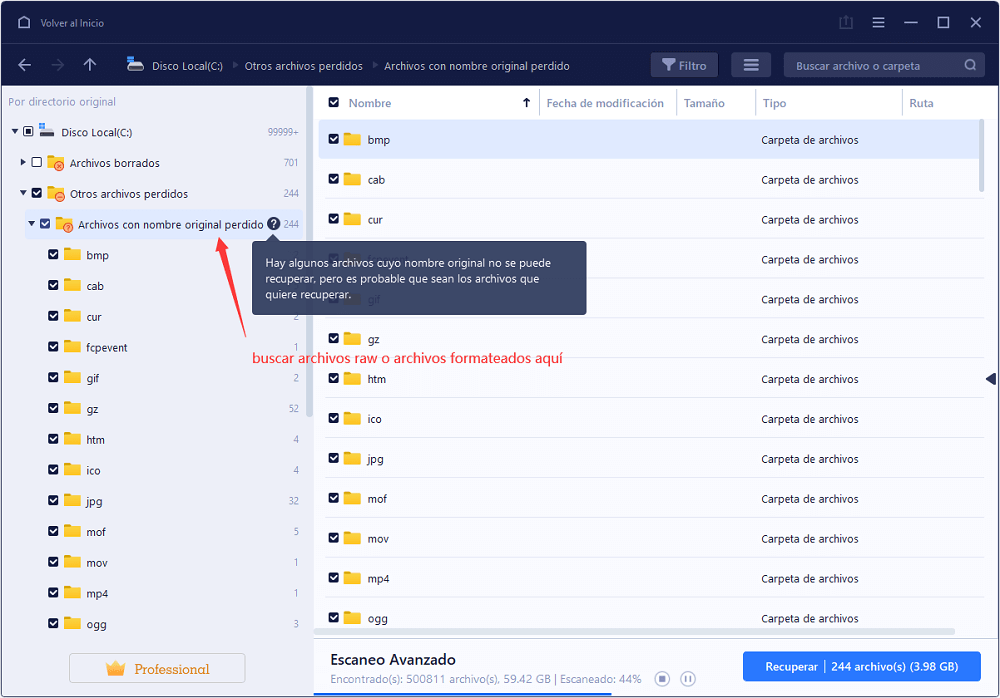
Paso 3. Cuando termina el escaneo, puede primero a comprobar la opción Archivos RAW para buscar lo que desee. Puede previsualizar los archivos encontrados haciendo clic sobre ellos , luego marque aquellos archivos que quiera recuperar y haga clic en "Recuperar" para recuperarlos una vez. Tenga en cuenta que debe elegir un lugar diferente al original para evitar el riesgo de sobrescribir datos.

Paso 2. Convertir RAW a NTFS (3 Opciones)
Aquí tiene tres opciones para convertir RAW a NTFS sin o con formatear, y puede elegir una opción para cambiar su dispositivo de RAW a NTFS ahora mismo:
Método 1. Cambiar formato RAW a NTFS sin formatear con CMD
Si no quieres formatear tu disco RAW, puedes convertirlo a NTFS con CMD. Para guardar los archivos de RAW antes de formatear, restaura los datos de la unidad RAW primero. Puedes convertir RAW a NTFS sin formatear usando CMD con las siguientes guías paso a paso.
Paso 1. Haz clic en Inicio, escribe cmd y pulsa Intro.
Paso 2. Haz clic con el botón derecho en cmd y luego haz clic en "Ejecutar como administrador".
Paso 3. Escribe "Diskpart" y pulsa Intro.
Paso 4. Escribe convert X: /fs:ntfs y pulsa Intro. (X será la letra de la unidad de tu dispositivo de almacenamiento RAW).
Ahora, arreglará la partición RAW sin formatear a través de CMD. Pero normalmente, el CMD fallará y obtendrás el mensaje "CHKDSK no está disponible para unidades RAW". Si es así, no te desanimes, sigue leyendo para cambiar RAW a NTFS sin perder datos.
Método 2. Cómo convertir RAW a NTFS con Administración de discos
Después de recuperar los datos perdidos, puede cambiar RAW a NTFS formateando ahora. Para llevar a cabo la conversión de una partición RAW a NTFS, siga los pasos mencionados a continuación.
Paso 1. Ve a Este PC o a Administración de discos, y haz clic con el botón derecho en la partición o unidad RAW, selecciona "Formatear".
Paso 2. Establezca la etiqueta del volumen, el sistema de archivos (NTFS) y el tamaño de la unidad de asignación. La opción de formato por defecto es Formato Rápido. A continuación, haz clic en "Aceptar" para iniciar la operación.
Paso 3. Después de formatear, puede acceder y utilizar la partición o unidad del sistema de archivos RAW con normalidad.
Método 3. Convertir RAW a NTFS con programa EaseUS Partition Master
Otra forma de cambiar RAW a NTFS es usando EaseUS Partition Master. Este software de gestión de particiones puede ayudarle a formatear fácilmente RAW a NTFS. Es más, puedes cancelar el proceso antes de hacer clic en Ejecutar. Este software también tiene muchos aspectos destacados que pueden ayudarle en gran medida.
- Migrar el SO a SSD o HDD
- Particionar un disco duro en Windows 10/8/7
- Aumentar el espacio de la unidad C con simples clics
- Borrar un disco o eliminar una partición
Cómo convertir RAW a NTFS con EaseUS Partition Master:
Primero descargue e instale este programa con el botón de descarga de abajo y siga los pasos siguientes.
Windows 11/10/8/7100% Seguro
Paso 1. Inicie EaseUS Partition Master.
Haga clic con el botón derecho en la partición RAW o disco duro externo/USB/tarjeta SD RAW que necesita formatear y elija "Formatear".

Paso 2. Formatee la partición RAW y restablezca el sistema de archivos.
Asigne una nueva etiqueta a la partición, establezca el sistema de archivos a NTFS/FAT32/EXT2/EXT3/EXT4/exFAT, y el tamaño del clúster a la partición seleccionada, luego haga clic en "OK".
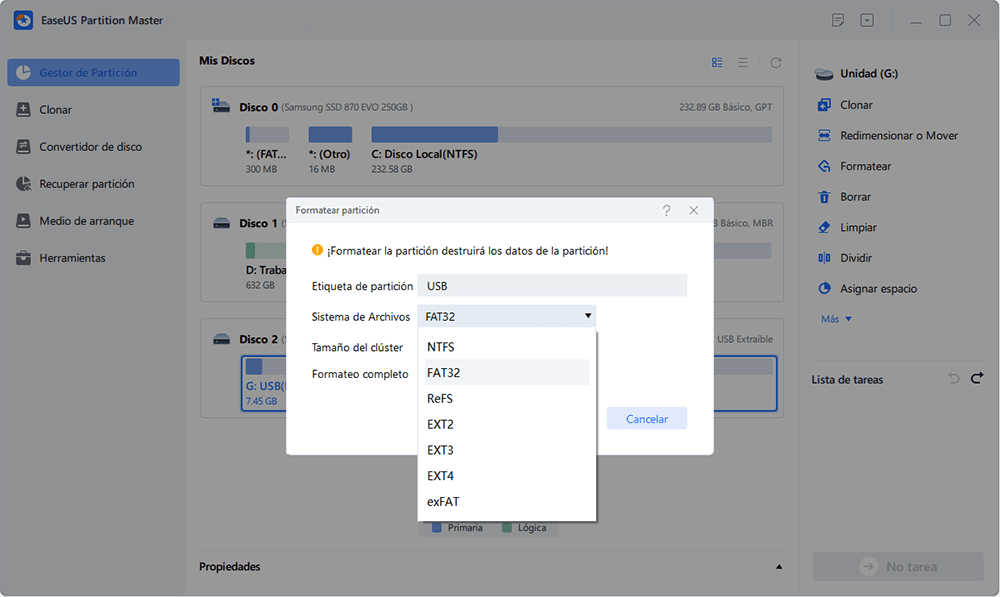
Paso 3. En la ventana de advertencia, haga clic en "Sí" para continuar.
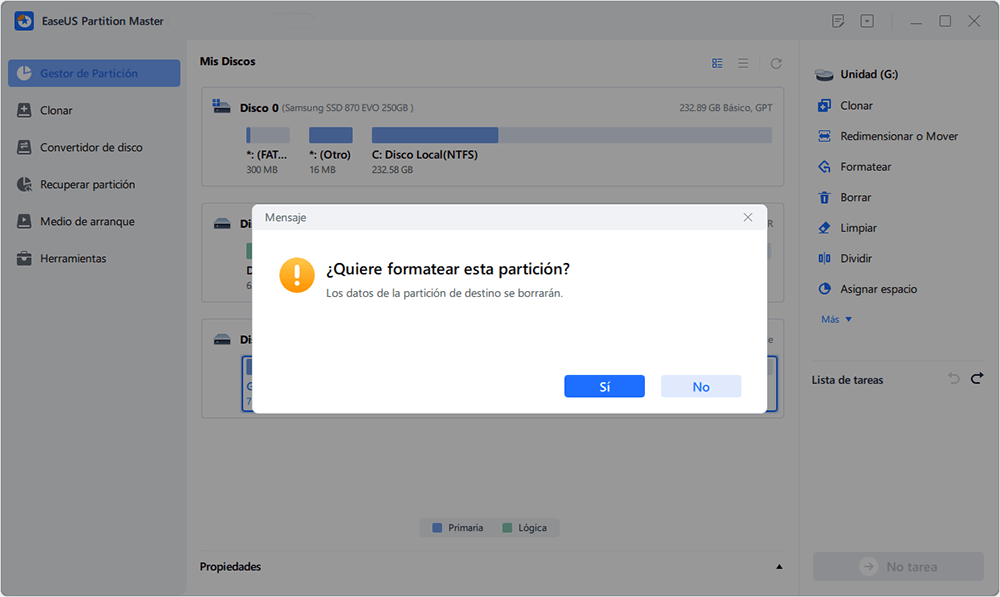
Paso 4. Ejecute las operaciones.
Haga clic en el botón "Ejecutar 1 tarea(s)" para ver todos los cambios, a continuación, haga clic en "Aplicar" para comenzar a formatear su partición RAW / USB / SD / disco duro externo.

Conclusión
Este artículo te ha proporcionado múltiples soluciones para recuperar datos RAW y cambiar formato RAW a NTFS sin pérdida de datos. Pruébalas según tus necesidades. Si sigues teniendo problemas, no dudes en ponerte en contacto con nosotros.
Preguntas frecuentes - Cómo convertir RAW a NTFS sin formatear/sin perder datos
Aquí tienes algunos temas y preguntas candentes que la mayoría de la gente se hace. Puedes obtener consejos adicionales a través de estas preguntas y respuestas. Sigue leyendo para obtener ayuda adicional.
¿Cómo puedo cambiar el foramto de RAW a NTFS?
Puedes convertir RAW a NTFS con estos métodos:
- Convertir volumen RAW a NTFS con CMD
- Convertir RAW a NTFS mediante la Administración de discos
- Convertir RAW a NTFS con un software
¿Cómo convertir RAW a NTFS sin formatear?
- Haz clic en Inicio, escribe cmd y pulsa Enter.
- Haz clic con el botón derecho del ratón en cmd y luego haz clic en "Ejecutar como administrador".
- Escribe "Diskpart" y pulsa Enter.
- Escribe H: /FS :NTFS y pulsa Enter. (H será la letra de la unidad de tu dispositivo de almacenamiento RAW).
¿Cómo recuperar partición RAW sin perder datos?
Es de vital importancia recuperar los datos de una unidad RAW antes de tomar medidas. Todo lo que necesitas es un software de recuperación de datos fiable. A continuación, sigue los siguientes pasos para recuperar los datos RAW.
Paso 1. En EaseUS Data Recovery Wizard, localiza la unidad RAW y haz clic en "Escanear". El programa escaneará automáticamente todos los archivos y datos perdidos en la unidad RAW.
Paso 2. Cuando termine el proceso de escaneado, encuentra los datos perdidos de la unidad RAW en "Archivos eliminados", "Archivos perdidos" o "Archivos existentes". Las funciones de Filtro y Búsqueda también pueden localizar los archivos encontrados con facilidad. Comprueba y haz doble clic en cada archivo para obtener una vista previa.
Paso 3. Elige los archivos encontrados de la unidad RAW y haz clic en "Recuperar" para guardar los elementos en una nueva ubicación.
Sobre el autor
Con un interés en la redacción y la tecnología informática, Luna eligió trabajar como editora en EaseUS. Es una profesional de la recuperación de datos, restauración y copia de seguridad. Luna seguirá escribiendo y ayudándole a la gente a solucionar sus problemas.
Artículos Relacionados
-
Recuperar gratis unidad de disco duro formateado windows 10
![Luna]() Luna
2025/09/23
Luna
2025/09/23 -
Cómo recuperar archivos despues de un formateo de bajo nivel [2025]
![Pedro]() Pedro
2025/09/23
Pedro
2025/09/23
-
Reparar Table Maestra de Archivos Dañada
![Pedro]() Pedro
2025/09/23
Pedro
2025/09/23 -
[2025] Recuperar archivos de disco duro formateado
![Luna]() Luna
2025/10/28
Luna
2025/10/28
